什么是 iPhone 上的锁定模式?
iPhone 上的锁定模式是 iOS 16 引入的一项安全功能,Apple 声称该功能旨在保护某些可能成为一些最复杂数字威胁目标的个人,例如来自 NSO Group 和其他恶意行为者的威胁。
启用锁定模式后,您的 iPhone 会限制某些会危及您的数字安全的应用程序和功能。此外,仅仅因为 Apple 添加了这种模式,并不意味着它适合所有人,因为通常这种性质的攻击从不针对普通人。
在 iPhone 或 iPad 上打开锁定模式
既然您知道什么是锁定模式,那么如果您认为自己可能成为国家支持的数字威胁的受害者,那么是时候学习如何启用它了。请按照以下步骤操作:
- 打开“设置”应用,然后点击“隐私和安全”选项。
- 在这里,向下滚动并点击锁定模式选项。
- 现在,点击下一页上的“打开锁定模式”按钮。
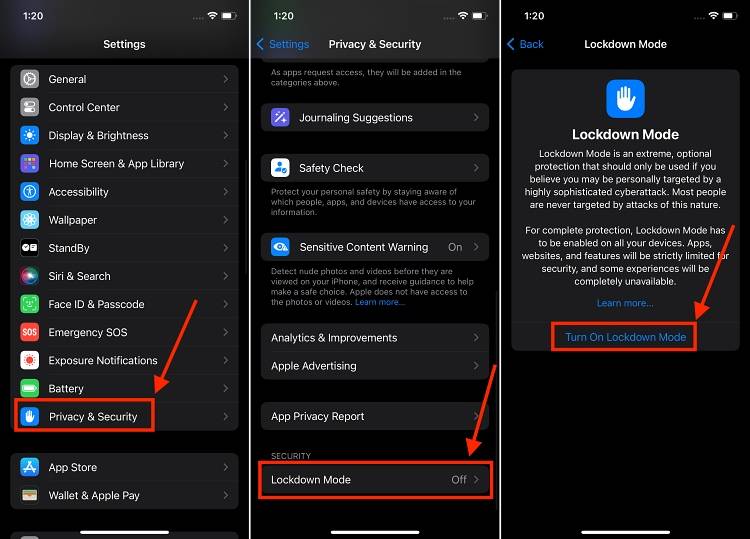
- 接下来,向下滚动到底部,然后再次点击“打开锁定模式”按钮。
- 在出现的弹出窗口中,点击“打开并重新启动”按钮。
- 现在,输入您的密码并等待您的iPhone重新启动。
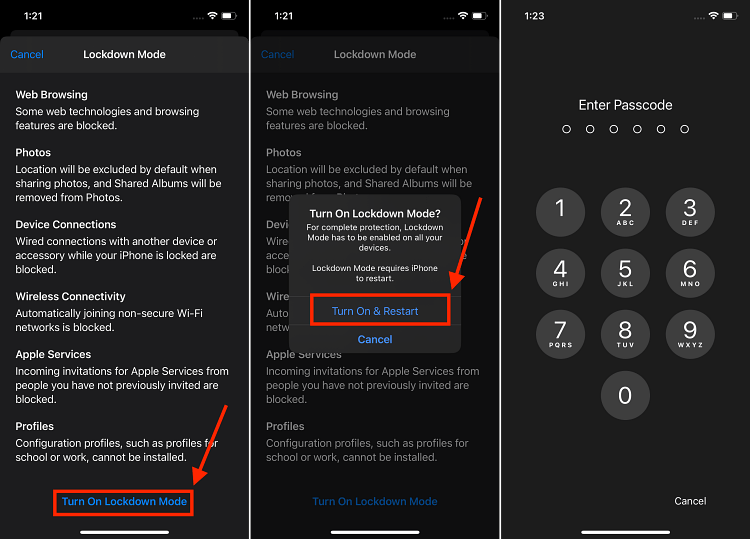
注意:在 iPhone 上打开锁定模式后,它将在使用同一 Apple ID 登录的其他 Apple 设备上自动启用。

在iPhone上启用锁定模式后,您将在Safari浏览器中看到锁定模式横幅。此外,当应用程序或功能受到限制时,您可能会收到通知。
如何从锁定模式中排除网站
在 iPhone 上启用锁定模式后,某些 App 或功能(如“信息”、“网页浏览”、“FaceTime 通话”、“照片”等)的功能可能会受到限制。但 Apple 允许您将 Safari 中的网站排除在 WebKit 限制之外,使其不受 WebKit 限制的影响和限制。
虽然此功能存在,但请始终确保仅排除受信任的网站(如果它们对您来说是必需的)。以下是在 iPhone 或 iPad 上将网站排除在锁定模式之外的步骤:
- 打开锁定模式后,在 Safari 浏览器上打开要排除的网站。
- 在这里,点击左下角的“页面设置”按钮(AA 图标),然后点击弹出菜单中的“网站设置”。
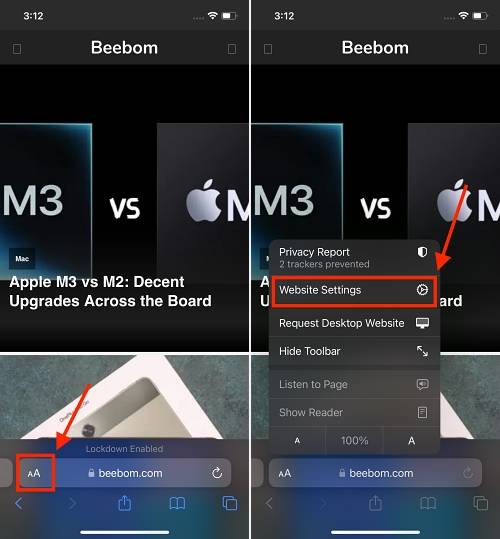
- 现在,点击锁定模式旁边的切换开关将其关闭。然后,点击关闭按钮。这会将网站从锁定模式中排除。
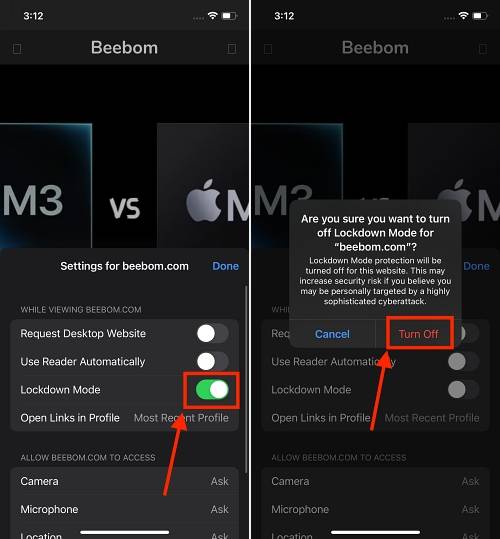
如何在iPhone或iPad上关闭锁定模式
- 打开“设置”应用,然后转到“隐私和安全”-“>锁定模式”。
- 在这里,点击红色的“关闭锁定模式”按钮。
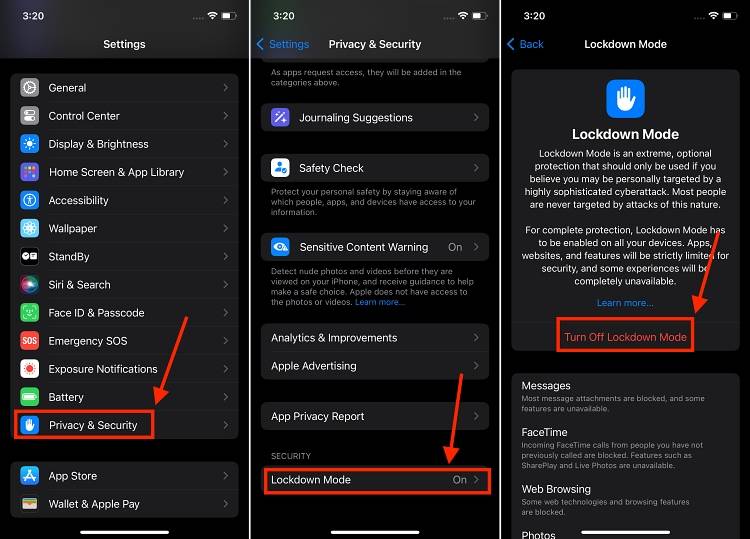
- 现在,点击出现的弹出窗口中的“关闭并重新启动”按钮。
- 然后,输入iPhone的密码并等待iPhone重新启动。
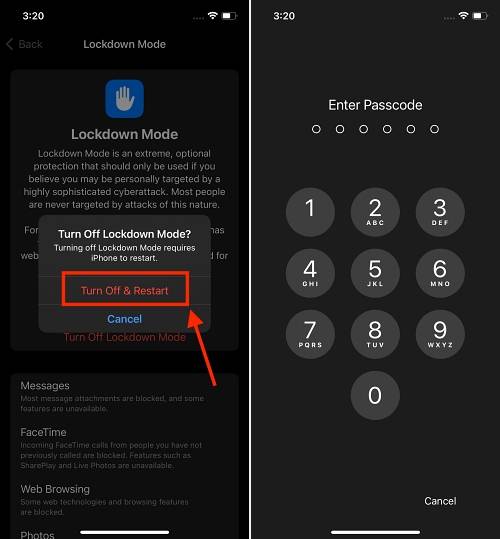
iPhone 重新启动后,重新登录并查看曾经在锁定模式下禁用或限制的功能现在再次正常工作。
就是这样。永远记住,Apple 仅为遭受最复杂数字威胁的人设计了此功能。因此,了解如何使用此安全功能非常重要,以防您所在的团体或职业可能成为间谍软件和其他威胁的目标。
© 版权声明
文章版权归作者所有,未经允许请勿转载。